CAD是一种专业的制图软件,这里所说的CAD就是一款用于建筑、机械等产品构造以及电子产品结构设计的软件。在CAD使用中,对于从事建筑设计相关工作的朋友们,绘制轴线是最基本,也是最重要的一步,是绘制原始结构图中的第一环节,下面就给大家介绍一下,绘制轴线的方法。希望能帮助到大家,感兴趣的小伙伴可以关注了解下。
第1步
打开图层管理器面板在命令行中输入la(图层)命令,按回车键确认,弹出“图层特性管理器”面板,如下图所示。
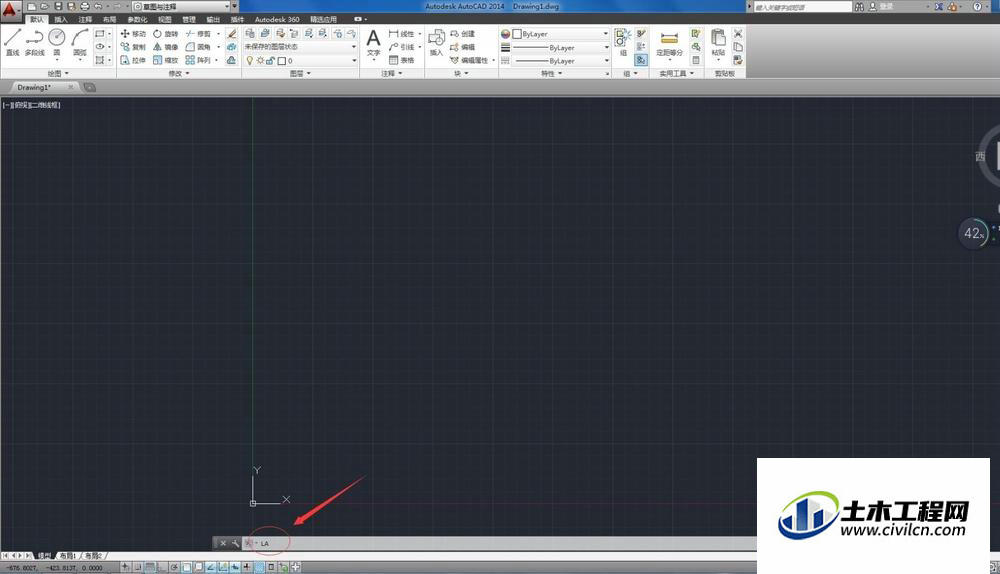
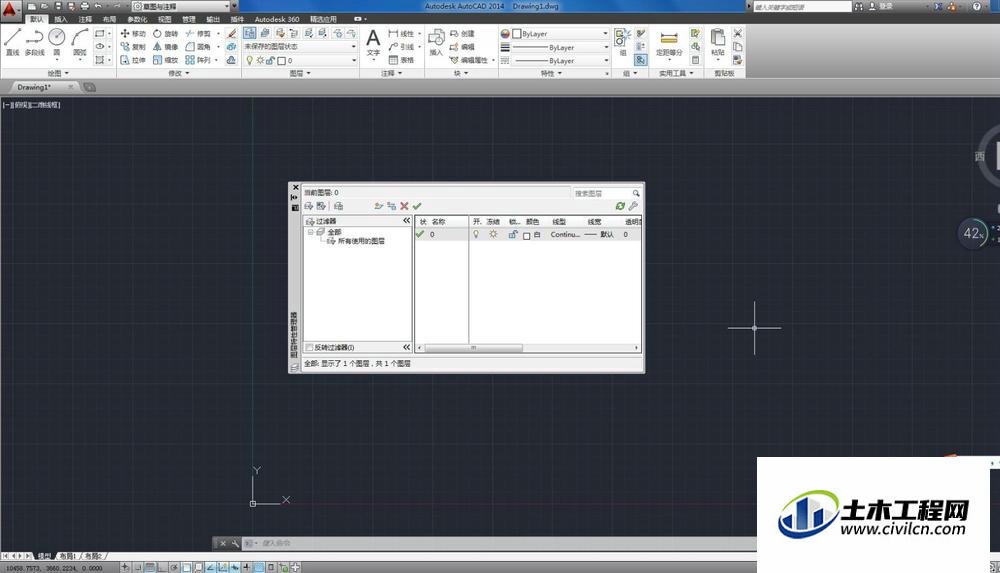
第2步
将轴线置为当前图层单击“新建图层”按钮,新建“轴线”图层,颜色设置为红色,“线型”设置为“center”,并将轴线图层设置为当前图层,如下图所示。
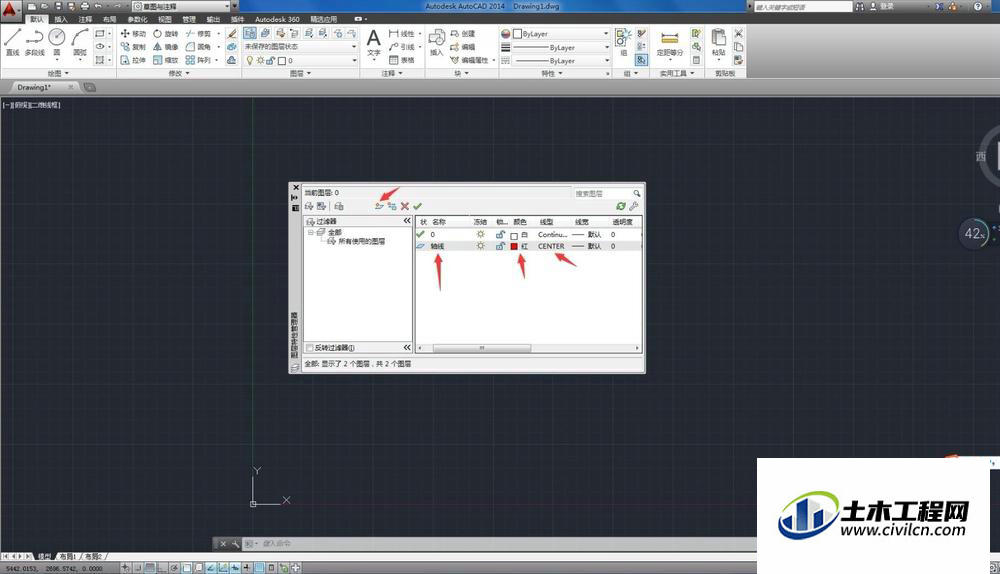
第3步
绘制横直线在命令行中输入lts(线型比例)命令,按回车键确认,设置比例因子为10。在命令行中输入l(直线)命令,按回车键确认,在绘图区的任意位置单击鼠标左键,按f8键,将正交功能开启,绘制长度为7530的水平直线,如下图所示。
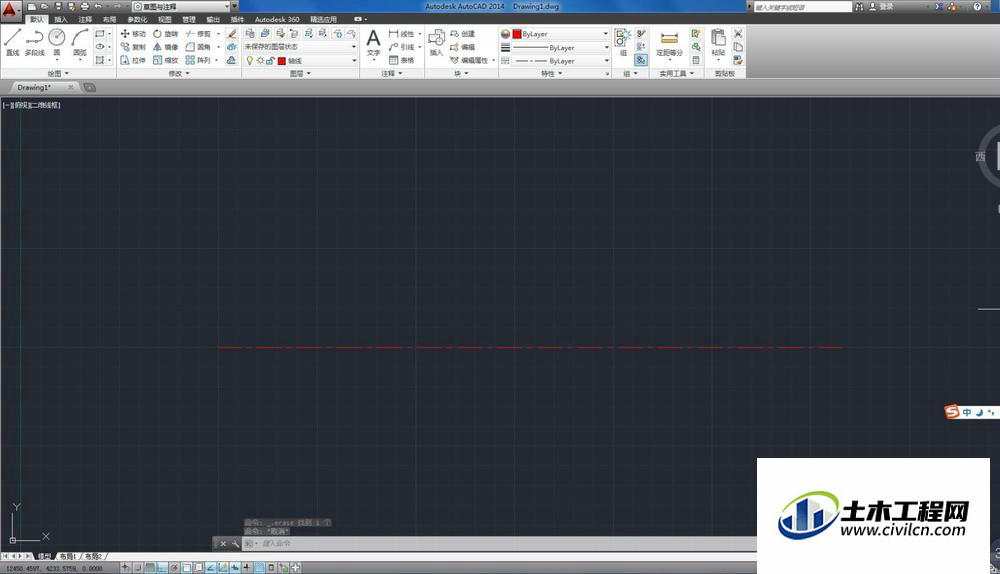
第4步
偏移直线在命令行中输入o(偏移)命令,按回车键确认。设置偏移距离为2500,选中原直线向下偏移,如下图所示。
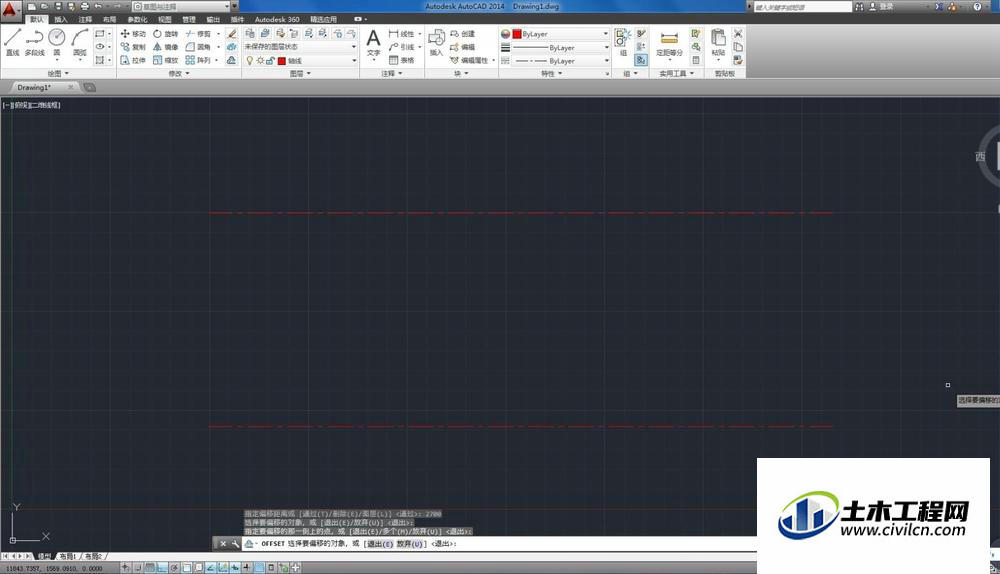
第5步
多次偏移直线在命令行中输入o(偏移)命令,按回车键确认。然后根据命令行提示先下偏移(鼠标带有数字距离),偏移距离分别为2700,300,1200,600,1400,如下图所示。
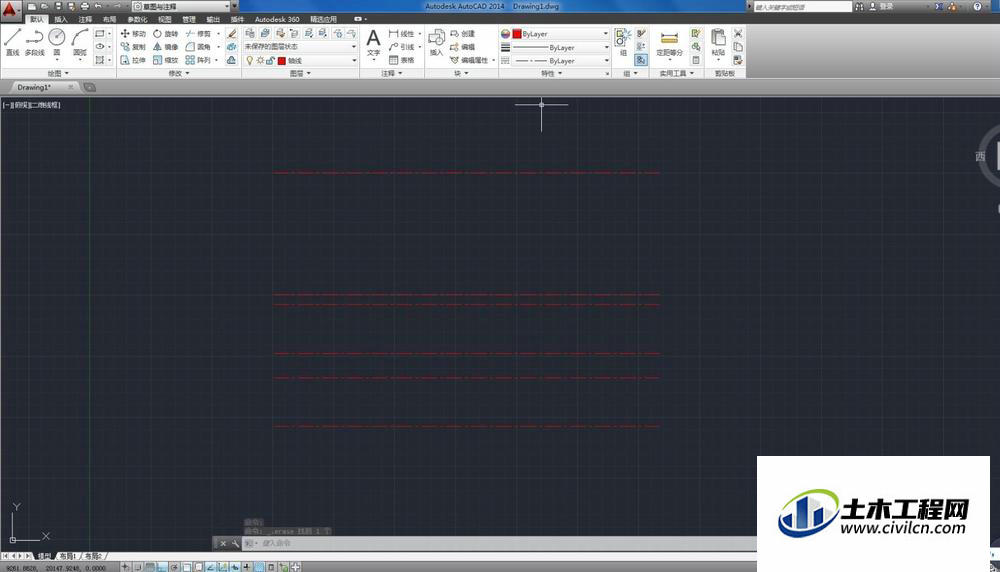
第6步
绘制竖直线在命令行中输入l(直线)命令,按回车键确认,根据命令行提示进行操作,捕捉左侧端点,绘制垂直直线,如下图所示。
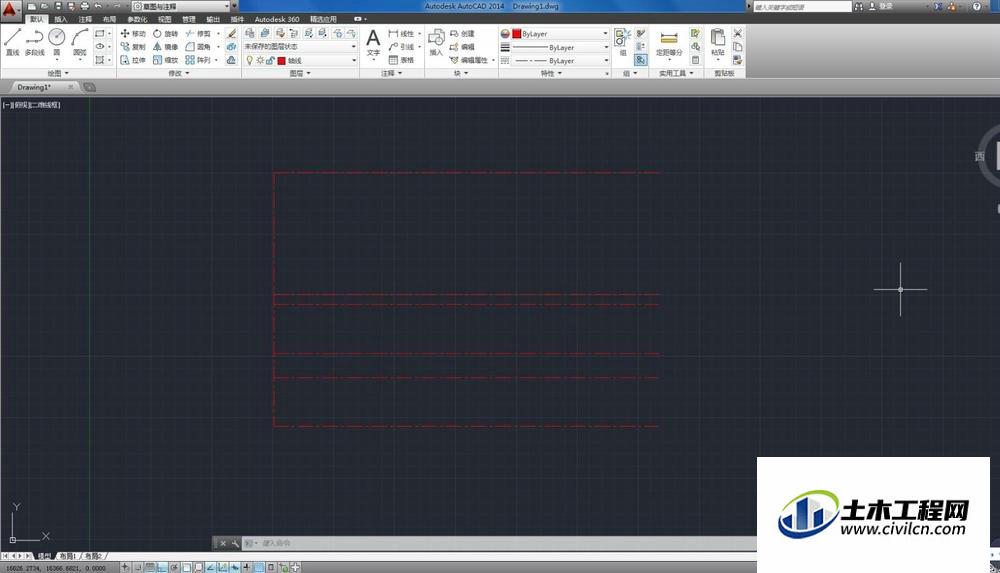
第7步
偏移竖直线在命令行输入o(偏移)命令,按回车键确认,根据命令行提示进行操作,设置偏移距离为2500,1280,1200,2500,1280,如下图所示
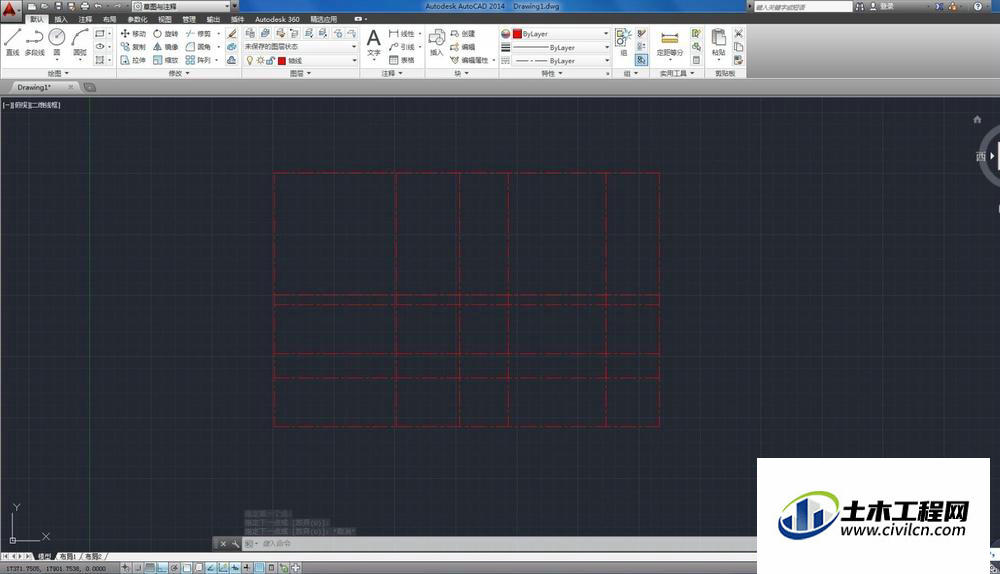
温馨提示:
以上就是关于“怎么利用AutoCAD2014绘制轴线?”的方法,还不太熟悉的朋友多多练习,关注我们,帮你解决更多难题!
